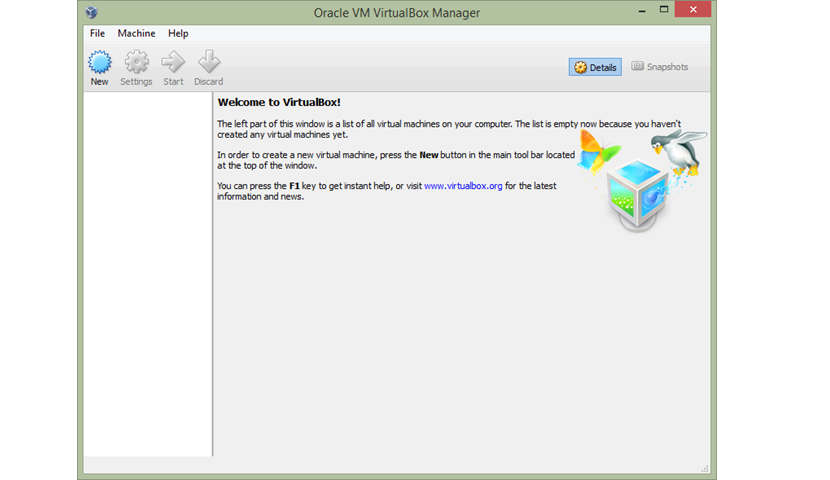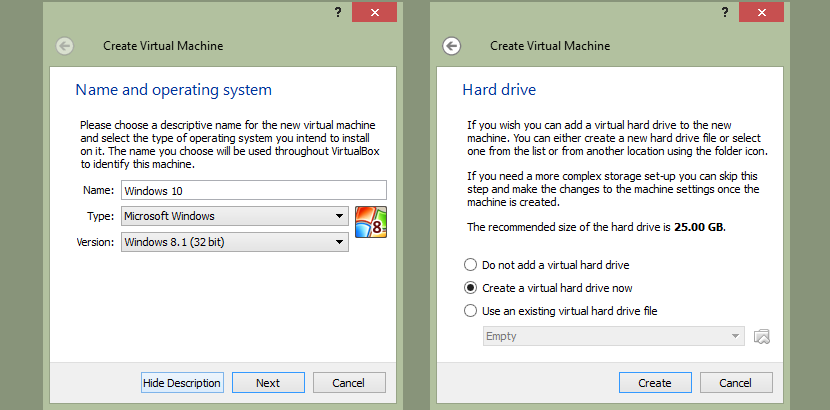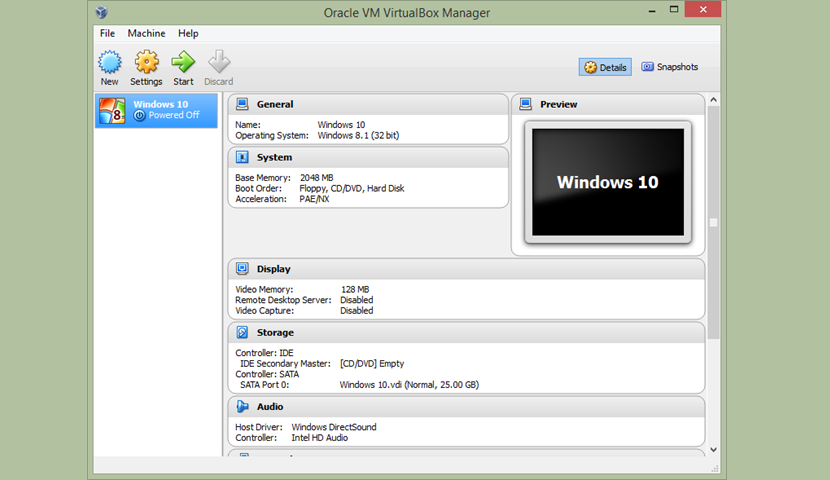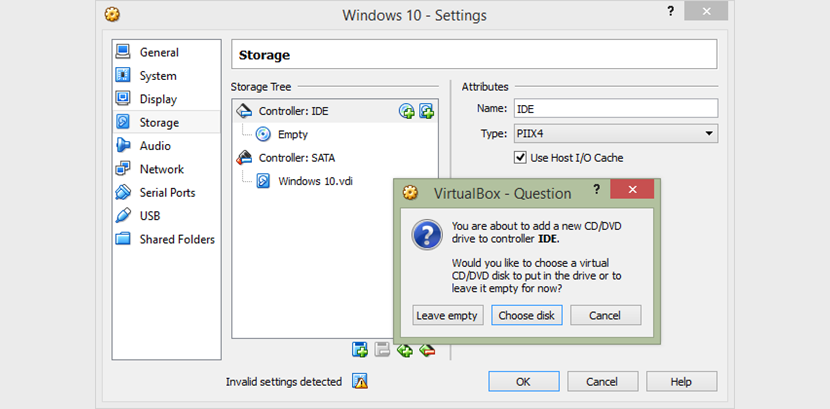Në shumë raste ne kemi folur për Windows 10, sistemi operativ që do të jetë një nga të preferuarit e Microsoft dhe që mund ta kemi mundësisht në kompjuterin tonë personal nga mesi i vitit 2015, koha në të cilën do të bëhet fillimi i tij zyrtar.
Pavarësisht se kanë dhënë kaq shumë rekomandime, mbase një numër i madh i njerëzve nuk kanë pasur mundësi vërtetojnë praninë e karakteristikave të tij më të mira, kjo pavarësisht nga fakti se Microsoft ofroi një shkarkim falas të versionit të mëparshëm me numrin tuaj serik të përfshirë. Kështu që të mund të verifikoni praninë e secilës prej trukeve që ne kemi rekomanduar në këtë blog, më poshtë do të përmendim se si mund të arrini provoni Windows 10 brenda çdo versioni tjetër të sistemit operativ nga Microsoft, e cila është e mundur falë VirtualBox, një aplikacion falas që do të na ndihmojë me krijimin e një makine virtuale.
Parakushtet për përdorimin e VirtualBox me Windows 10
Edhe pse VirtualBox është një menaxher i shkëlqyeshëm i makinës virtuale, Kur instaloni Windows 10 në sistemin tonë aktual operativ, duhet të merren parasysh disa karakteristika, të cilat do t'i përmendim më poshtë para se të vazhdoni të ndiqni secilin nga hapat e sugjeruar:
- Mund të përdorni çdo version të Windows të pajtueshëm me VirtualBox.
- Necessaryshtë e nevojshme që të keni një sasi të madhe RAM (ju rekomandojmë të paktën 8 GB).
- Imazhi ISO i Windows 10 që duhet të shkarkoni duhet të jetë versioni që parashikon 32 bit.
Në fjalorin e fundit që kemi përmendur ka një sasi të madhe informacioni që ne kemi botuar në blogun Vinagre Asesino, një faktor shumë i rëndësishëm për të marrë parasysh që do ta gjeni në artikullin që kemi botuar më herët. Arsyeja pse duhet të shkarkojmë versionin 32-bit është sepse Windows 10 64-bit (si një imazh ISO) do të kishte nevojë për një sasi të madhe RAM, një kartë video të shkëlqyeshme dhe një hapësirë të madhe në disk. Në këto rrethana, do të ishte e pamundur të instaloni Windows 10 64-bit duke përdorur një makinë virtuale me VirtualBox.
Hapat që duhet të ndiqni për të instaluar Windows 10 me VirtualBox
Epo, pasi të kemi dhënë rekomandimet (dhe nëse jeni dakord me to) atëherë do t'ju sugjerojmë të ndiqni disa hapa vijues që do t'ju ndihmojnë të instaloni në shkallën e parë, në VirtualBox dhe më vonë në Windows 10 si një makinë virtuale.
Para së gjithash duhet të drejtoheni drejt uebfaqja zyrtare e zhvilluesit të VirtualBox dhe shkarkoni versioni që korrespondon me kompjuterin dhe sistemin tuaj operativ. Edhe një herë theksojmë se duhet të lexoni dokumentacionin që përmendëm më lart në lidhje me ndryshimi midis 32 bit dhe 64 bit.
Pas instalimit të VirtualBox duhet ta ekzekutoni, në të cilën pikë do të gjeni një ndërfaqe shumë të ngjashme me pamjen e ekranit që do të propozojmë më poshtë.
Aty duhet të zgjidhni vetëm butonin «Të reja»Për të filluar krijimin e një makine të re virtuale; Në dritaren e re që shfaqet do të duhet të përcaktoni llojin e sistemit operativ që do të filloni të krijoni. Thjesht duhet të shkruani emrin e tij (Windows 10), të zgjidhni llojin e sistemit operativ (Microsoft Windows) dhe versionin që po përpiqeni të krijoni.
Për momentin nuk ka asnjë konfigurim të paracaktuar për Windows 10, por që prej asaj kohe ky sistem operativ është shumë i ngjashëm me Windows 8.1 mund ta zgjidhni për të përdorur tiparet e tij të konfigurimit. Më vonë do të duhet të përcaktoni llojin e diskut të ngurtë që do të krijoni me këtë makinë virtuale; Ne ju rekomandojmë të ndiqni shembullin e treguar në screenshot më poshtë.
Me hapat e lartpërmendur, ju praktikisht tashmë keni konfiguruar Windows 10 brenda sistemit tuaj operativ por, si një makinë virtuale. Tani ju duhet të bëni vetëm disa rregullime nga konfigurimi VirtualBox për sistemin operativ që po krijoni në këtë moment.
Shoferi për të përdorur lejo që VirtualBox të njohë imazhin e Windows 10 Në këtë konfigurim, duhet të përdoret lloji IDE, diçka që do t'ju ndihmojë gjithashtu ta bëni këtë makinë virtuale të njohë diskun CD-ROM (ose DVD). Nëse dëshironi të keni një njohuri teknike se çfarë përfaqësojnë ky lloj kontrollorësh IDE, ju rekomandojmë të shihni informacionin ku kemi bërë një informacion të plotë diferencimi i kësaj teknologjie me SATA dhe të tjera si shumë më tepër.
Kjo është gjithçka që duhet të bësh krijoni makine virtuale Windows 10 duke përdorur VirtualBox, një procedurë që do të njohë imazhin ISO që ishte shkarkuar më parë (32-bit) dhe që do t'ju ndihmojë tëInstaloni këtë sistem operativ në një version tjetër të Windows.